WPS PPT把圖片裁剪成一個(gè)橢圓形狀的方法教程
時(shí)間:2023-03-17 11:42:54作者:極光下載站人氣:907
wps
PPT是很多小伙伴都在使用的一款辦公軟件,在其中編輯和制作幻燈時(shí),我們可以適當(dāng)插入一些圖片,圖表,形狀等元素,豐富幻燈片內(nèi)容,讓幻燈片看起來(lái)更加吸引人。如果我們?cè)陔娔X版WPS
PPT中插入圖片后,希望將圖片設(shè)置為橢圓形,小伙伴們知道具體該如何進(jìn)行操作嗎,其實(shí)操作方法是非常簡(jiǎn)單的。我們可以通過多種方法實(shí)現(xiàn)想要的效果,小編這里為小伙伴們分享兩種比較常用的方法,小伙伴們可以打開自己的WPS
PPT軟件一起動(dòng)手操作起來(lái)。接下來(lái),小編就來(lái)和小伙伴們分享具體的操作步驟了,有需要或者是有興趣了解的小伙伴們快來(lái)和小編一起往下看看吧!
操作步驟
第一步:點(diǎn)擊打開WPS PPT,在“插入”選項(xiàng)卡中點(diǎn)擊“圖片”按導(dǎo)入需要設(shè)置的圖片;
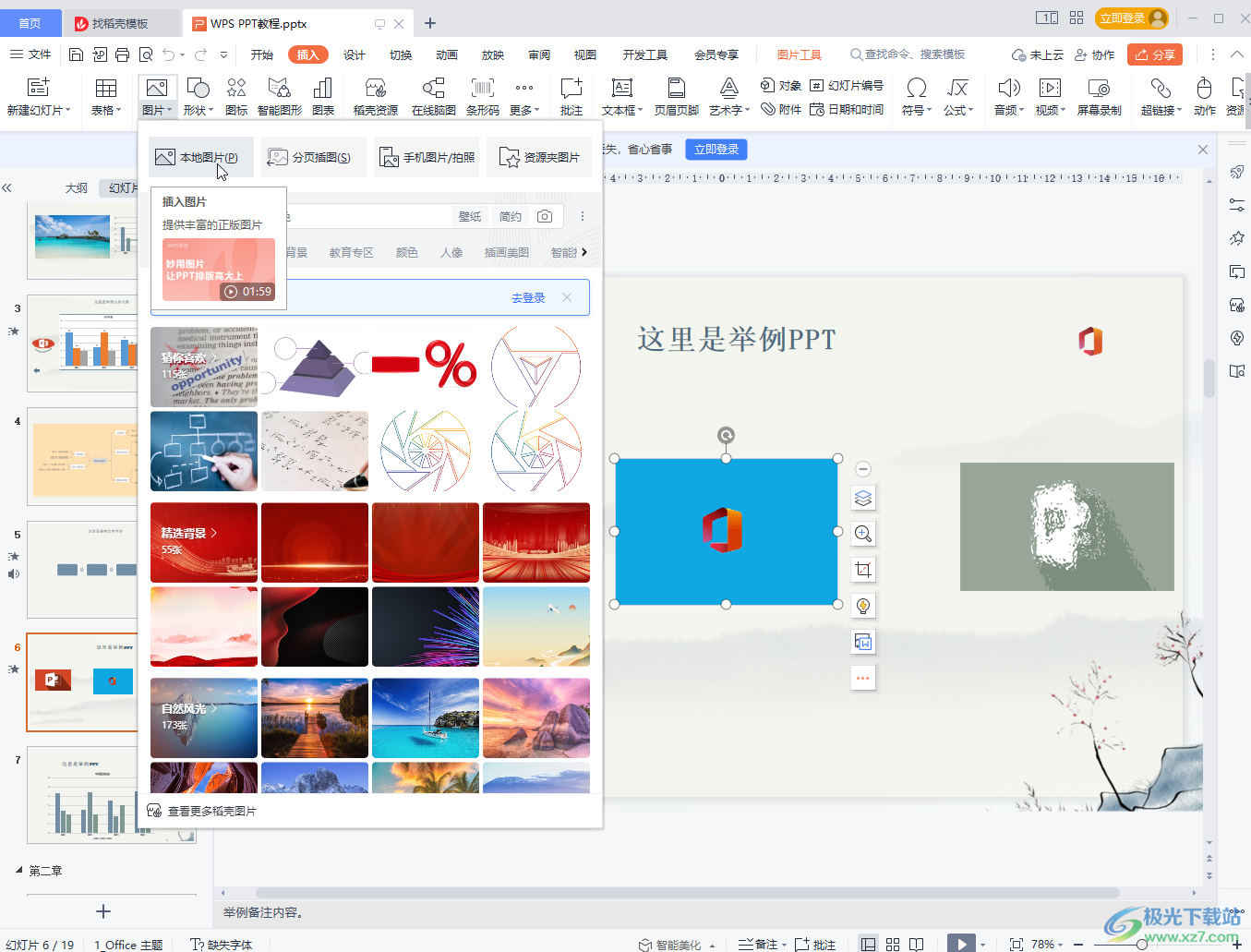
第二步:方法1.在“圖片工具”下點(diǎn)擊“裁剪”——“裁剪”——“裁剪為形狀”,然后點(diǎn)擊選擇如圖所示的橢圓形狀;
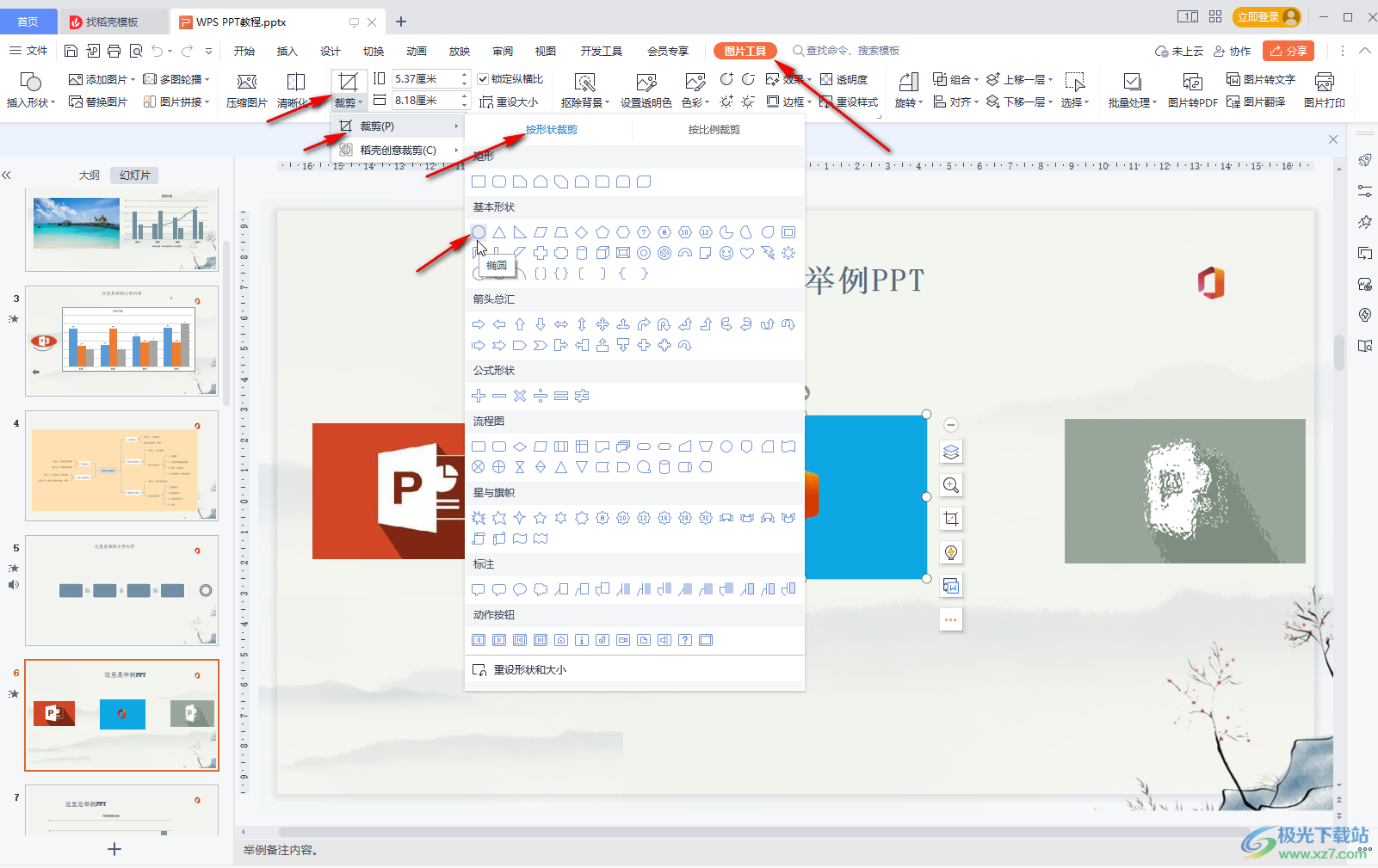
第三步:看到圖片周圍出現(xiàn)了橢圓形狀,高亮顯示的區(qū)域就是會(huì)留下來(lái)的橢圓區(qū)域,點(diǎn)擊圖片外任意地方進(jìn)行確定;
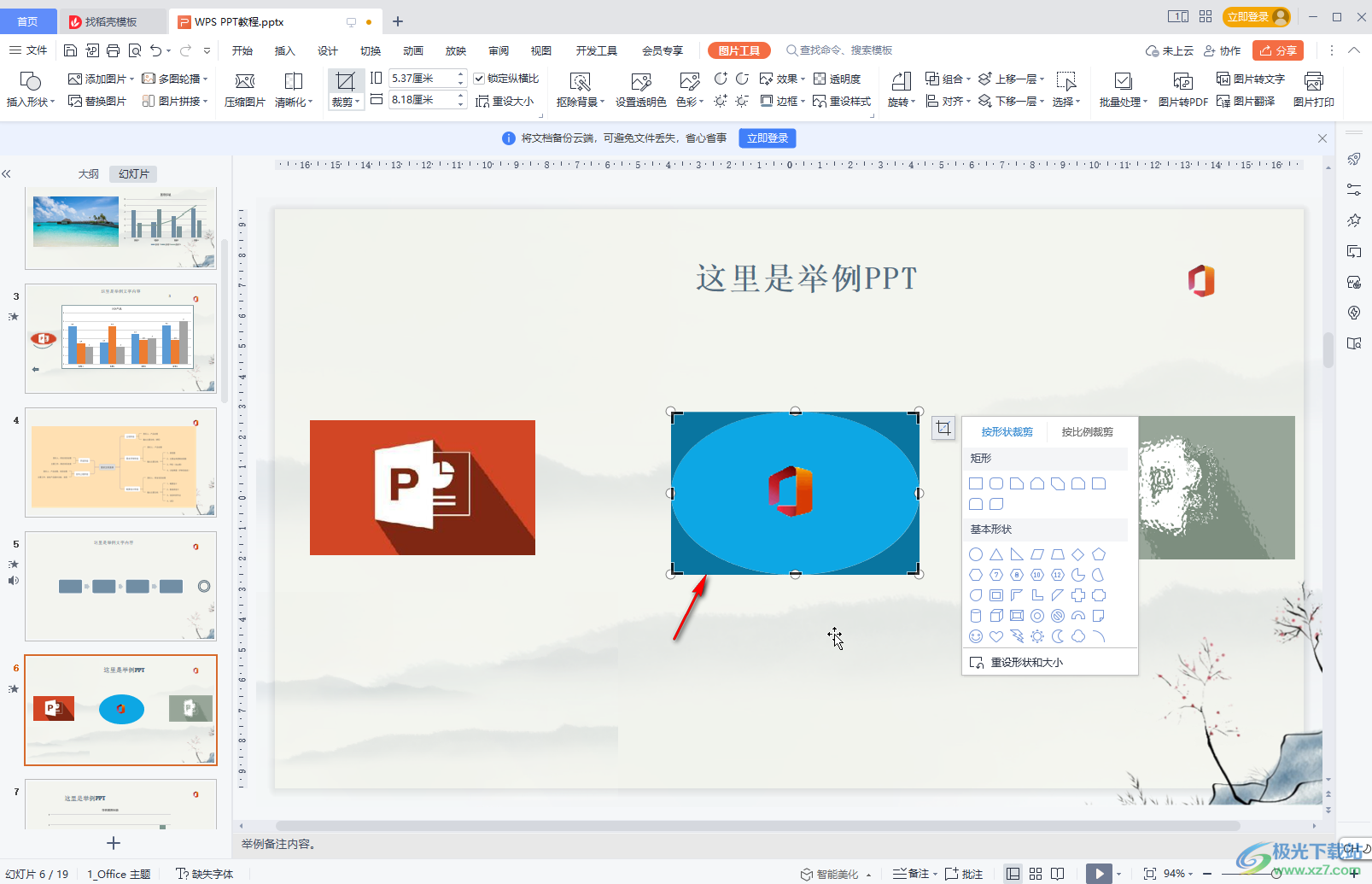
第四步:可以將圖片裁剪為橢圓形了;
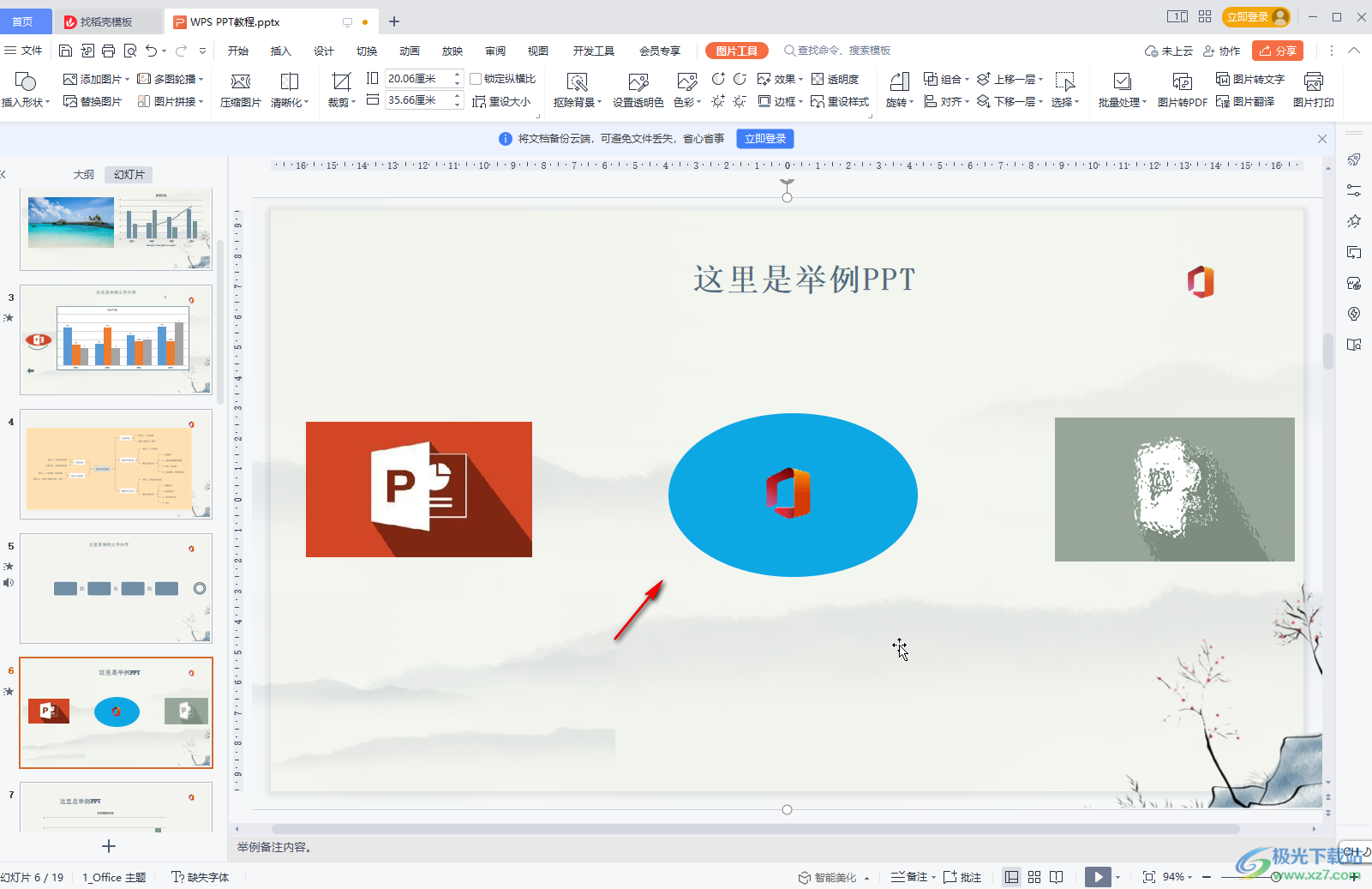
第五步:方法2.也可以點(diǎn)擊“圖片工具”下的“邊框”——“圖片邊框”——“圓形”,然后點(diǎn)擊選擇想要的圓形效果進(jìn)行應(yīng)用就可以了。
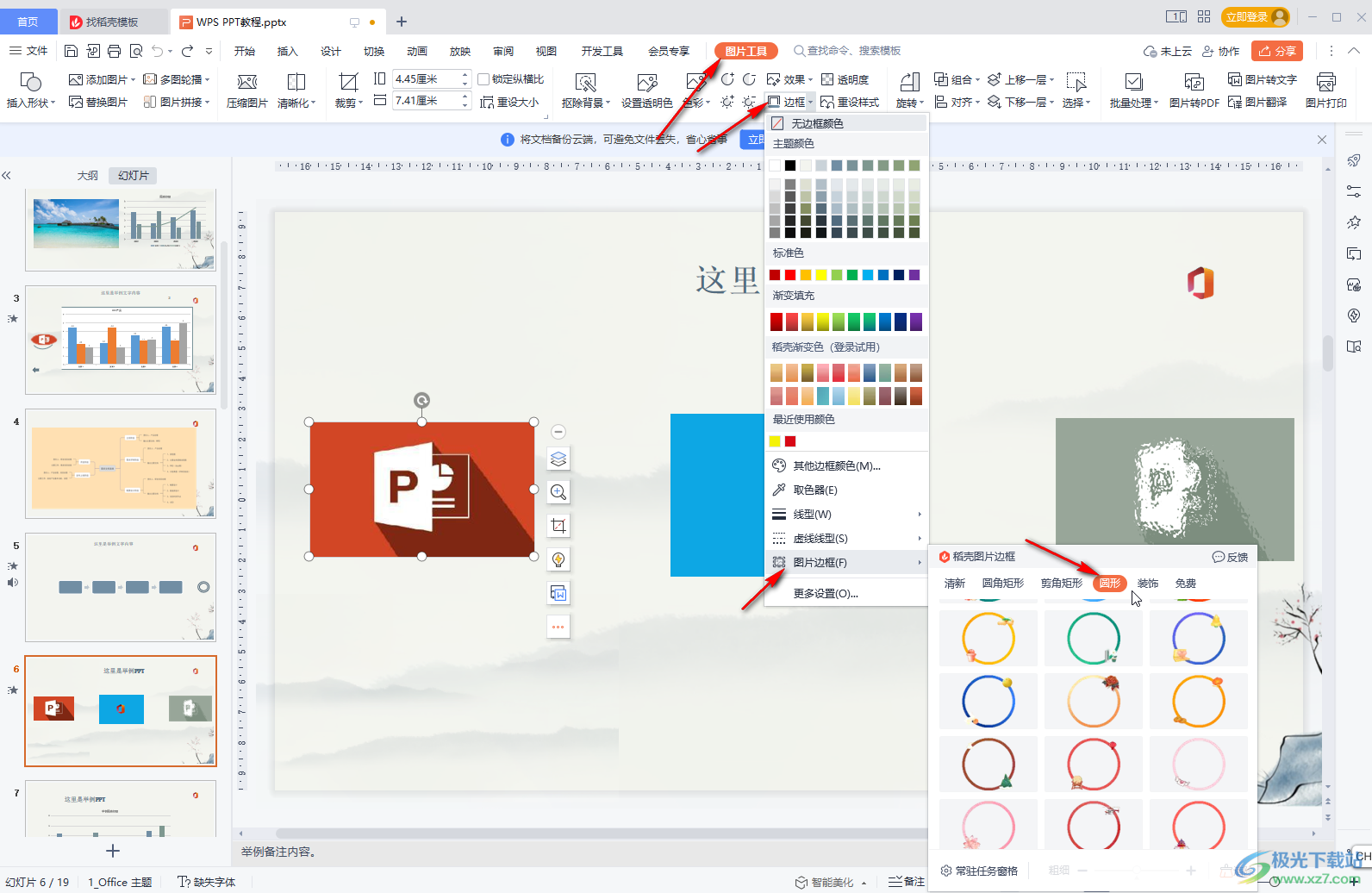
以上就是電腦版WPS PPT中將圖片設(shè)置為橢圓形狀的方法教程的全部?jī)?nèi)容了。如果有需要,我們還可以通過插入橢圓形狀,然后選中形狀后填充需要的圖片的方法實(shí)現(xiàn)同樣的效果。

大小:240.07 MB版本:v12.1.0.18608環(huán)境:WinAll, WinXP, Win7, Win10
- 進(jìn)入下載
熱門閱覽
- 1百度網(wǎng)盤分享密碼暴力破解方法,怎么破解百度網(wǎng)盤加密鏈接
- 2keyshot6破解安裝步驟-keyshot6破解安裝教程
- 3apktool手機(jī)版使用教程-apktool使用方法
- 4mac版steam怎么設(shè)置中文 steam mac版設(shè)置中文教程
- 5抖音推薦怎么設(shè)置頁(yè)面?抖音推薦界面重新設(shè)置教程
- 6電腦怎么開啟VT 如何開啟VT的詳細(xì)教程!
- 7掌上英雄聯(lián)盟怎么注銷賬號(hào)?掌上英雄聯(lián)盟怎么退出登錄
- 8rar文件怎么打開?如何打開rar格式文件
- 9掌上wegame怎么查別人戰(zhàn)績(jī)?掌上wegame怎么看別人英雄聯(lián)盟戰(zhàn)績(jī)
- 10qq郵箱格式怎么寫?qq郵箱格式是什么樣的以及注冊(cè)英文郵箱的方法
- 11怎么安裝會(huì)聲會(huì)影x7?會(huì)聲會(huì)影x7安裝教程
- 12Word文檔中輕松實(shí)現(xiàn)兩行對(duì)齊?word文檔兩行文字怎么對(duì)齊?
最新排行
- 1騰訊視頻電腦版用手機(jī)號(hào)登錄的方法教程
- 2dev c++設(shè)置語(yǔ)法高亮的教程
- 3淘寶微信支付在哪里
- 4WPS PPT將圖片一次性插入到不同幻燈片中的方法
- 5微信自動(dòng)扣費(fèi)業(yè)務(wù)在哪里關(guān)閉
- 6微信實(shí)名認(rèn)證在哪里改
- 7微信支付密碼在哪里修改
- 8黑神話悟空配置要求
- 9網(wǎng)易云音樂教師節(jié)活動(dòng)一年免會(huì)員2024
- 10淘寶怎么用微信支付
- 11百度網(wǎng)盤分享密碼暴力破解方法,怎么破解百度網(wǎng)盤加密鏈接
- 12赤兔圖片轉(zhuǎn)換器將圖片旋轉(zhuǎn)270度方法
網(wǎng)友評(píng)論